В этом примере показов, как использовать окно Export Setup для настройки рисунка перед сохранением. В нем показано, как изменить размер фигуры, цвет фона, размер шрифта и ширину линии. В нем также показано, как сохранить настройки как стиль экспорта, который можно применить к другим рисункам перед их сохранением.
Создайте линейный график.
x = linspace(0,10); y = sin(x); plot(x,y)
Установите размер фигуры нажатием кнопки File > Export Setup. Укажите требуемые размерности в полях Width и Height, например, 5 на 4 дюйма. Эти размерности включают в себя все окно рисунка, за исключением системы координат, строки заголовка, панели меню и любых панелей инструментов. Если заданные ширина и высота слишком велики, то рисунок может не достигнуть заданного размера.
Чтобы оси заполняли рисунок, выберите Expand axes to fill figure. Эта опция влияет только на оси с PositionConstraint значение свойства установлено в 'outerposition'.
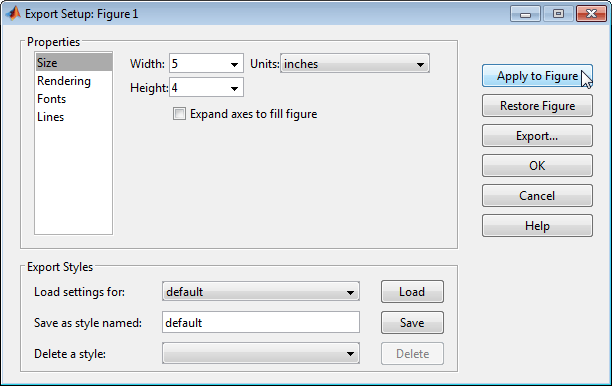
Нажмите Apply to Figure. Применение настроек меняет внешний вид рисунка на экране. Все настройки из диалогового окна Setup экспорта применяются к рисунку. Таким образом, может измениться больше, чем просто размер фигуры. Для примера по умолчанию MATLAB® преобразует цвет фона сохранённого рисунка в белый.

Установите рисунок цвет фона путем щелчка по свойству Rendering в окне Export Setup. В поле Пользовательский цвет укажите название цвета из таблицы или триплет RGB. Для примера установите цвет фона желтый.
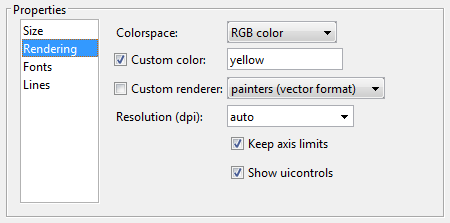
Триплет RGB представляет собой трехэлементный вектор-строку, элементы которого определяют интенсивность красных, зеленых и синих компонентов цвета. Интенсивность должна быть в области значений [0,1], для примера, [0.4 0.6 0.7]. В этой таблице перечислены некоторые общие триплеты RGB, которые имеют соответствующие названия цвета. Чтобы задать цвет серого фона по умолчанию, установите в поле Custom color значение default.
| Длинное имя | Краткое имя | Соответствующий триплет RGB |
|---|---|---|
white | w | [1 1 1] |
yellow | y | [1 1 0] |
magenta | m | [1 0 1] |
red | r | [1 0 0] |
cyan | c | [0 1 1] |
green | g | [0 1 0] |
blue | b | [0 0 1] |
black | k | [0 0 0] |
Измените шрифт, нажав на свойство Fonts. Задайте размер фиксированного шрифта и выберите название шрифта, толщину шрифта и угол шрифта. Для примера используйте 20 точки полужирного шрифта. Расположение отметки деления может измениться, чтобы соответствовать новому размеру шрифта.
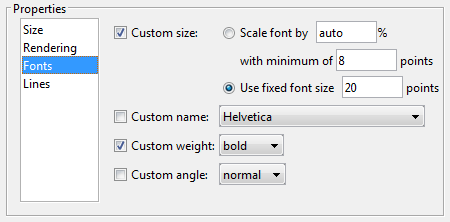
Измените ширину линии, нажав на свойство Lines. Задайте фиксированную ширину линии, например 2 точки.

Щелкните Apply to Figure в правой части диалогового окна «Setup экспорта».
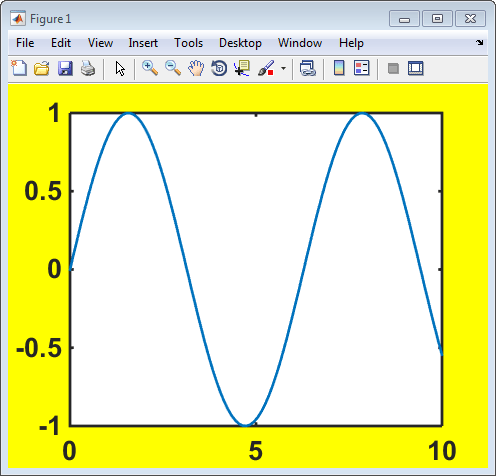
Сохраните рисунок в файл, сначала щелкнув Export, а затем указав имя файла, местоположение и требуемый формат. Для получения дополнительной информации о форматах файлов см. saveas.
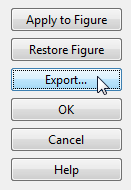
Сохраните настройки для использования в будущих рисунках путем создания стиля экспорта. В разделе «Экспорт стилей» введите имя стиля для примера MyCustomSettings. Затем нажмите кнопку Сохранить.
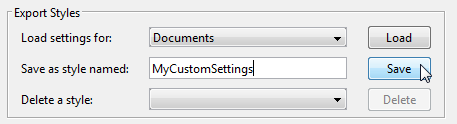
Применить настройки к другому рисунку можно путем открытия окна Экспорт (Export) Настройка (Setup) из меню рисунка. В разделе «Экспорт стилей» выберите имя стиля и нажмите кнопку Load. Затем щелкните Apply to Figure в правой части диалогового окна «Setup экспорта». MATLAB применяет сохраненные параметры стиля к рисунку.

Восстановите исходные настройки рисунка на экране нажав Restore Figure.
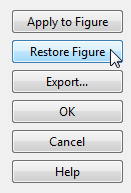
Также можно выполнить программную настройку рисунка. Чтобы настроить рисунок программно, задайте свойства графических объектов. Обычно графические функции возвращают выходные аргументы, которые можно использовать для доступа к графическим объектам и их изменения. Например, присвойте объекты линий на графике, возвращенные из plot функцию на переменную и установите их LineWidth свойство.
p = plot(rand(5));
set(p,'LineWidth',3)Если вы не возвращаете графические объекты в качестве выходных аргументов, можно использовать findobj для поиска объектов с определенными свойствами. Например, найти все объекты на текущей фигуре с Type значение свойства установлено в 'line'. Затем установите свои LineWidth свойство.
plot(rand(5)) p = findobj(gcf,'Type','line') set(p,'LineWidth',3);
Список всех графических объектов и их свойств см. в разделе «Свойства графического объекта».
print | Property Inspector | saveas